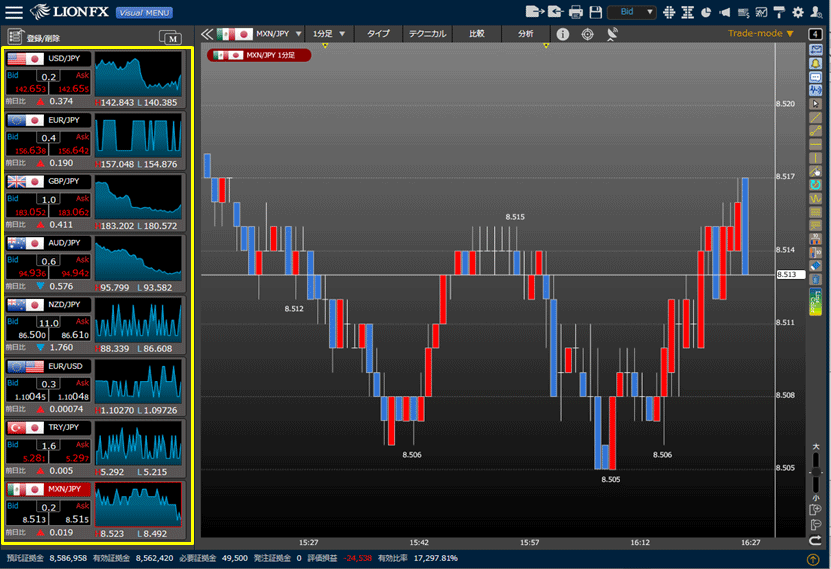プライスボードの登録
1. メイン画面のプライスボードに常時表示される通貨ペアは、6通貨ペア~10通貨ペア表示することができます。
プライスボードの登録を変更することで、初期設定で表示されている6通貨ペア以外の通貨ペアを表示することができます。
メイン画面左上 をクリック。または、チャート画面左上の通貨ペアをクリックし、【通貨ぺアの登録/削除】をクリックします。
をクリック。または、チャート画面左上の通貨ペアをクリックし、【通貨ぺアの登録/削除】をクリックします。
プライスボードの登録を変更することで、初期設定で表示されている6通貨ペア以外の通貨ペアを表示することができます。
メイン画面左上
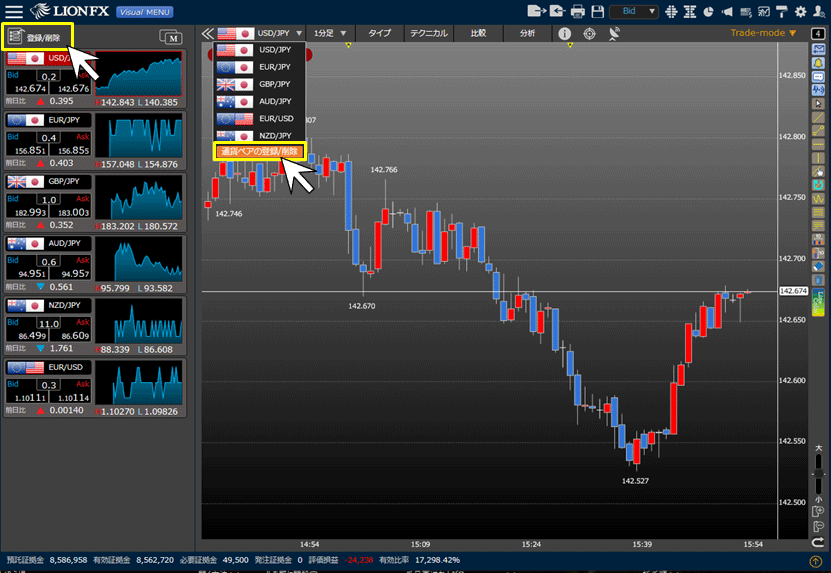
2. 【プライスボード一覧】が表示されます。
チェックマークの入っている通貨ペアがメイン画面のプライスボードに登録され、チャートを表示させることができます。
チェックマークの入っている通貨ペアがメイン画面のプライスボードに登録され、チャートを表示させることができます。
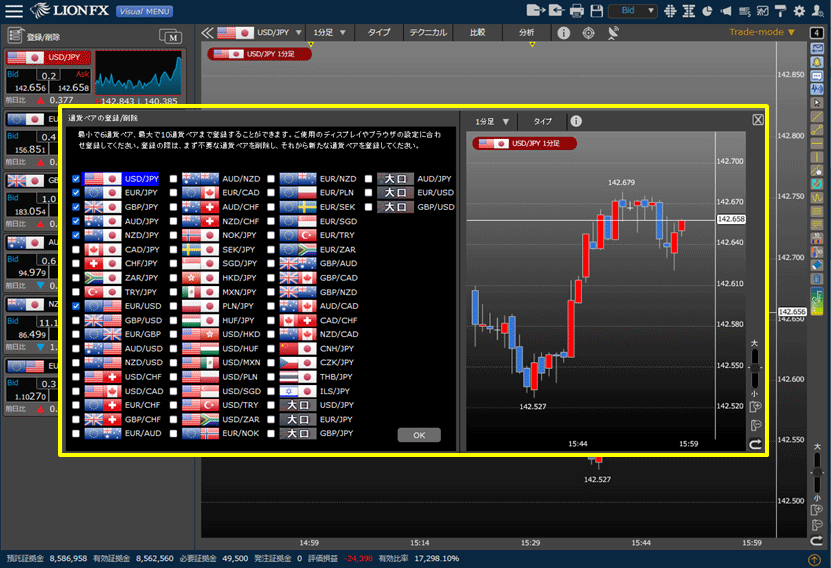
3. 表示させたい通貨ペアにチェックを入れます。
ここでは、8通貨ペアにチェックを入れました。【OK】ボタンをクリックします。
ここでは、8通貨ペアにチェックを入れました。【OK】ボタンをクリックします。
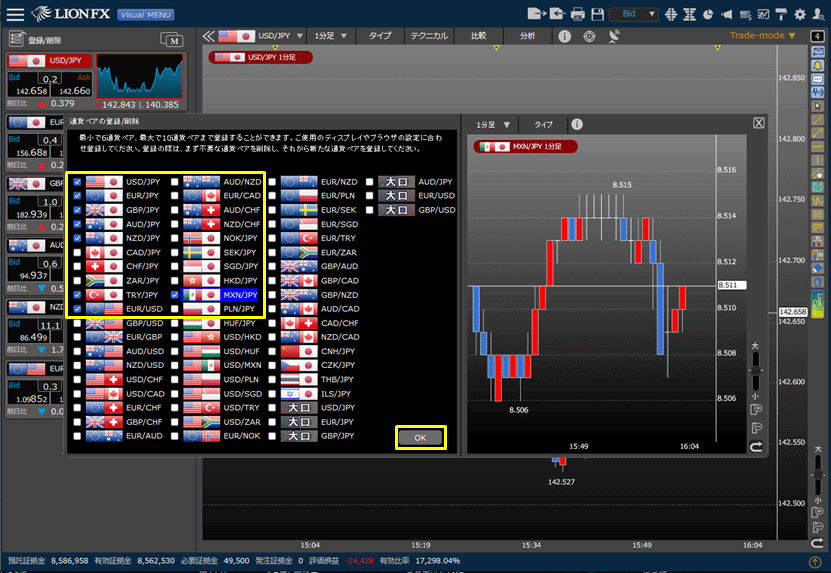
4. プライスボードの登録が完了しました。